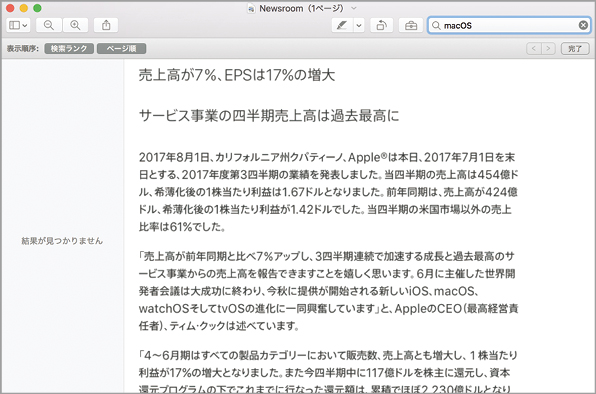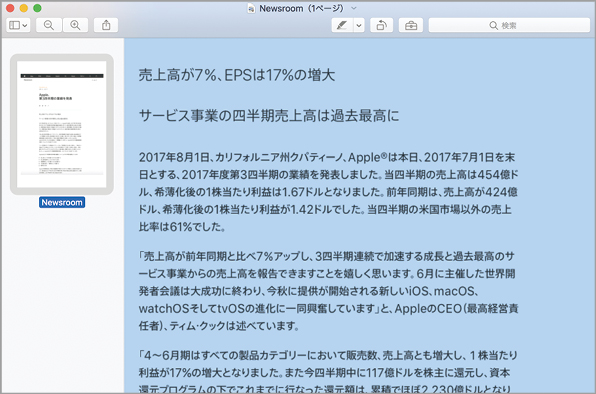2017.10.20
「プレビュー」の基本、トラブルシューティング、役立つTIPSや、合わせて使いたいソフトなどを丁寧に解説します。
該当する文字列があるのに検索できない!
プレビューには、PDFやその他の書類内にあるテキストを検索できる機能があります。取扱説明書などページ数の多い書類の中から目的の場所をスピーディに探したいときに便利ですよね。
ところが検索フィールドにテキストを入力したのに、結果が見つからないことがあります。もちろんテキストを入力し間違えたり、書類の中にないテキストではありません。ページを進めていくと確かにそのテキストは存在するのに、なぜか検索できないのです。
実はこれ、ほとんどの場合、ドキュメントがすべて画像(ビットマップ)で作られているのが原因です。印刷イメージをそのままPDF化しており、テキストデータが存在していないわけです。試しにPDFファイルの文字の部分をドラッグしてみてください。その行だけでなく段落全体や、ページすべてが選択状態になりませんか? 検索ボックスで探せるのはテキストのみなので、画像になっている文字は検索できません。
通常、PDF内の文字はテキストになっているのがほとんどですが、カタログやパンフレットなどでは、レイアウトの崩れを心配しているのかすべて画像として貼り付けていることがあります。残念ですが、こうした場合はテキストとしては検索できません。
(1)書類の中には確かに書かれているのに、なぜか検索しても「結果が見つかりません」となるのは文字の部分がテキストになっていないせいです。
(2)文字の部分がテキストかどうかはドラッグするとわかります。その段落やページ全体が選択状態になる場合は、テキストではなく画像です。
(3)通常のテキスト選択のように、ドラッグしていくと文字や行が次々と選ばれた状態になる部分はテキストなので検索できます。
起動するとプレビューがすぐに落ちてしまう!
PDFや書類、画像などを開こうとプレビューを起動すると、なぜかファイルが開かずファインダに戻ってしまう。つまりプレビューが起動せずに強制終了してしまうことがあります。ほかのファイルを開くと正常に起動する場合は、終了したときに開こうとしていたファイルが破損していると考えられます。あらゆるファイルを開いても、プレビュー単体を起動しただけでも落ちてしまう場合は、プレビュー側に何らかの問題が生じています。ライブラリの中から初期設定ファイルを削除してみましょう。
[Option]キーを押しながらファインダの[移動]メニューから[ライブラリ]を選び、[Preferences]→「com.apple.Preview.plist」をゴミ箱に捨てます。